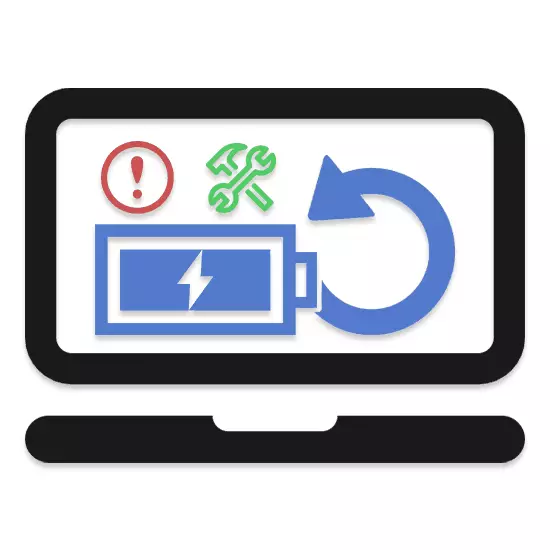
Зөөврийн компьютерийн үйл ажиллагааны үеэр батерей нь ажиллахгүй эсвэл зүгээр л муу төлөвт орох боломжтой. Та энэ асуудлыг шийдвэрлэх замаар энэ асуудлыг шийдэж эсвэл эдгэрэхийн тулд манай цаашдын зааврыг шийдвэрлэх замаар шийдэж болно.
Зайны ЗАГВАРЫН АЖИЛЛАГАА
Дараах мэдэгдлийг судлахаас өмнө дотоод батерейны төхөөрөмжид ямар нэгэн хөндлөнгөөс оролцож, батерейг цэнэглэж, зөөврийн компьютер дээр цэнэглэж, зөөврийн компьютер дээр цэнэглэж, батерейг нь авч үзье. Батерейг тохируулах эсвэл бүрэн сольж өгөх нь дээр.Дэлгэрэнгүй унших: Зөөврийн компьютер дээр батерей солих
Арга 1: Зайны тохируулга
Илүү радикал аргуудыг туршиж үзэхээс өмнө зөөврийн компьютерийн батерейг дарж, дараагийн цэнэгийг гүн цэнэглээрэй. Энэ сэдэвт хамаарах бүх зүйл бидний вэбсайт дээрх тусдаа нийтлэлд хянагдсан.

Дэлгэрэнгүй унших: Зөөврийн компьютерийн батерейг хэрхэн тохируулах вэ
Арга 2: Нүдийг гараар цэнэглэж байна
Тохируулгаас ялгаатай нь энэ арга нь батерейг хэвийн тохирохгүй, эсвэл анх удаа анхны байдалд нь тохируулахын тулд батерейг тогтооход хүргэж болзошгүй юм. Гарын авлагын цэнэглэх, тохируулгын ажлыг хийх нь танд тусгай төхөөрөмж хэрэгтэй болно.
Тэмдэглэл: Зайны компьютерийг зөөврийн компьютер хүлээн зөвшөөрөхгүй тохиолдолд аргыг ашиглахыг зөвлөж байна.
Хэрэв хянагч нь амьдралын шинж тэмдгийг илгээж чадахгүй бол зөөврийн компьютерийн батерейг шинэ зүйлээр аюулгүйгээр өөрчлөх боломжтой.
Алхам 2: Цэнэг эсийг шалгаж байна
Зарим тохиолдолд батерейны үр дүнг ашиглах боломжгүй тохиолдолд эсийн дутагдалтай шууд холбоотой байдаг. Тэд шалгагчийг ашиглахад бэрхшээлгүйгээр шалгаж болно.
- Хамгаалалтын бүрхүүлийг хосоор нь холбож, холбоо барих холболтыг холбож авах боломжтой.
- Дуурад насны хослол тус бүрийн хүчдэлийн түвшинг шалгана уу.
- Хүчдэл нь батерейны төлөв байдлаас хамаарч өөр өөр байж болно.


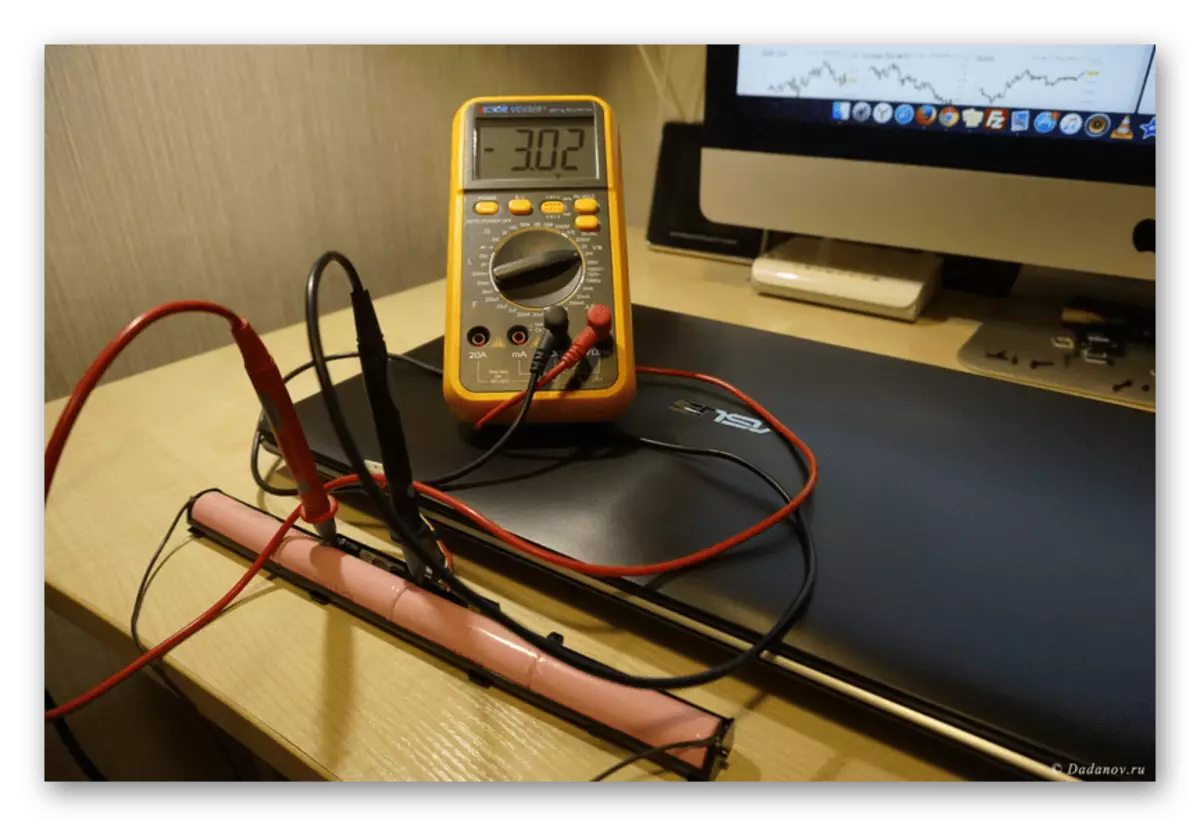
Ажлын бус хос зайд ойлговол та энэ өгүүллийн талаар дараахь арга замаар хийгаа.
Алхам 3: IMAX-ээр цэнэглэж байна
IMAX-тай, та зөвхөн төлбөр төлөх боломжгүй, гэхдээ зайгаа тохируулах боломжтой. Гэсэн хэдий ч энэ нь зааврын дагуу хэд хэдэн арга хэмжээ авах шаардлагатай болно.
- Нийт гинжээс сөрөг холбоо тасарч, IMAX-ийн тэнцвэржүүлэх кабелаас гар утсаар холбоно уу.
- Дараагийн утаснууд нь холбогдох зам эсвэл хянагч самбар дээр дунд зэргийн харилцагчдад холбогдсон байх ёстой.
- Төгсгөлийн улаан (эерэг) утас нь холбогдох батерейны гинжний туйлд холбогдсон байна.
- Одоо IMAX идэвхжиж, ажиллаж байгаа терминалуудыг холбож өгнө. Тэдгээрийг өнгөний дагуу эерэг, сөрөг контакттай хослуулах ёстой.
- Төхөөрөмжийн цэсийг нээж, "Хэрэглэгчийн багц програмын" хэсэгт оч.
- Таны батерейны төрөл нь IMAX Тохиргоонд тохирч байгаа эсэхийг шалгаарай.
- Цэс рүү буцах, тохирох горимыг сонгоод эхлэх товчийг дарна уу.
- Навигацийн товчлууруудыг ашиглан "тэнцвэр" -ийг сонгоно уу.
Тэмдэглэл: Та бас батерейны тоон эсийн утгыг өөрчлөх хэрэгтэй.
- Оношлогоо эхлүүлэхийн тулд START товчийг ашиглана уу.

Хэрэв та зөв холбогдсон ба Тохиргоо, тохиргоог зөвтгөх юм бол имэйлийг цэнэглэхийг шаарддаг.

Энэ нь зөвхөн цэнэглэгдэх, тэнцвэржүүлэхийг хүлээх болно.




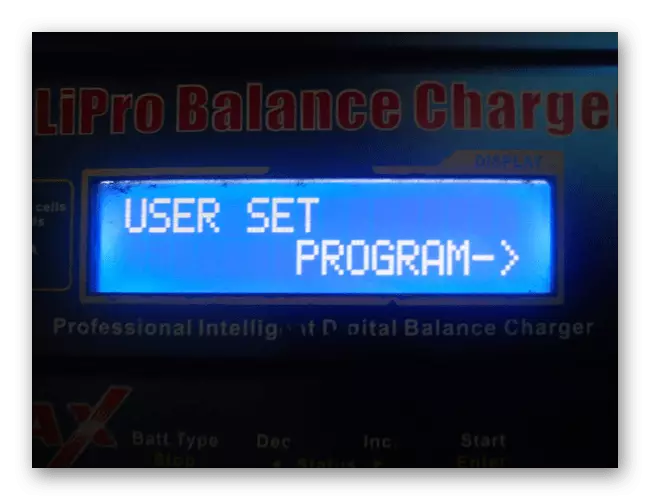
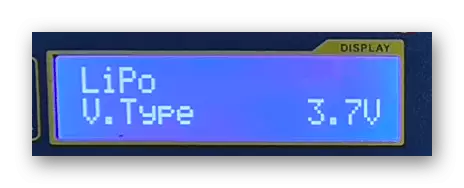



Аливаа үл нийцэх байдлаас шалтгаалан эс эсвэл хянагч эвдэрч болзошгүй.
Энэ үйл явц нь мультиметр, идэвхтэй хэрэглээг, мөнх, зөв туйлшралыг шалгаж, идэвхтэй ашиглахыг шаарддаг.
Алхам 2: Хүчдэлийн тохируулга
Бүх үйлдлийг зөв гүйцэтгэсний дараа зай нь ажиллахад бэлэн болно. Гэсэн хэдий ч, боломжтой бол тохируулгаа IMAX ашиглан тохируулж болно. Үүнийг хийхийн тулд энэ нийтлэлийн хоёр дахь аргын үйлдлийг давтахад хангалттай.

Батерейг суулгасны дараа зайны хянагчийг нэмэлт шалгалт хий.
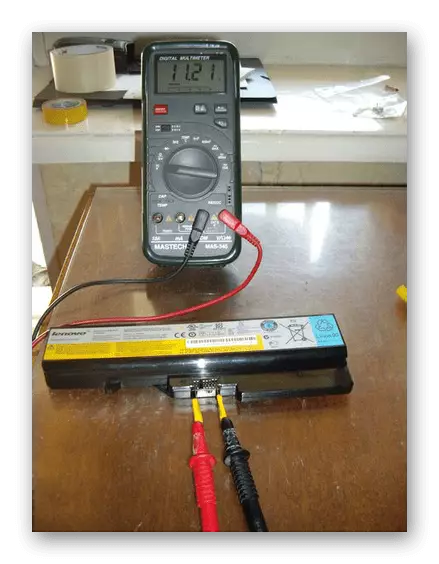
Зөвхөн батерейны эерэг хариу урвал авах тохиолдолд зөөврийн компьютерт суулгаж болно.
Батерейны хянагчийг дахин тохируулах
Хэрэв та ажиллаж байгаа батерейг танихгүй байгаа эсвэл зөөврийн компьютерээр цэнэглэгдээгүй байгаа нөхцөл байдлыг зөвшөөрөөгүй хэвээр байгаа бол хянагчийг дахин тохируулах боломжтой. Гэсэн хэдий ч, энэ нь та тусгай програм хангамжийн давуу талыг ашиглах ёстой - батерей EEPROM нь бид анхаарлыг татахгүй байх болно.
Батерей eeprom-ийг албан ёсны сайтаас татаж авах
Тэмдэглэл: Хөтөлбөр нь хөгжлийн чиглэлээр маш нарийн төвөгтэй бөгөөд ялангуяа электроникийн чиглэлээр мэдлэггүй.
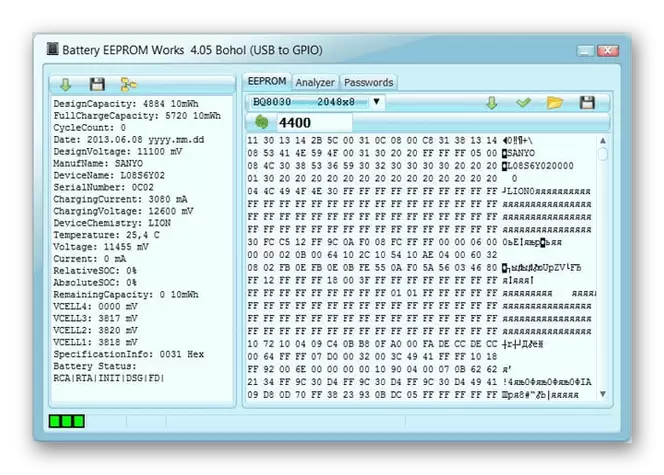
Орчин үеийн зөөврийн компьютер дээр дахин тохируулсан програм хангамжийг үйлдвэрлэгчээс програмаас татаж авах, албан ёсны сайтаас татаж авах боломжтой. Ийм хөтөлбөрийн бүх нарийн ширийн зүйл нь тэнд байх ёстой.
Мөн үзнэ үү: Зөөврийн компьютерээ хэрхэн цэнэглэх вэ
Байгуулах
Хэрэв засвар нь шинэ төхөөрөмжийн бүрэн өртөгөөс илүү үнэтэй бол бид батерейны дотоод бүрэлдэхүүн хэсгүүдийг засах ёсгүй. Хэсэгчилсэн ажилласан батерей нь блоклосон батерейны талаар худалдааны төвөөр зөөврийн компьютер өгөх боломжтой хэвээр байна.
